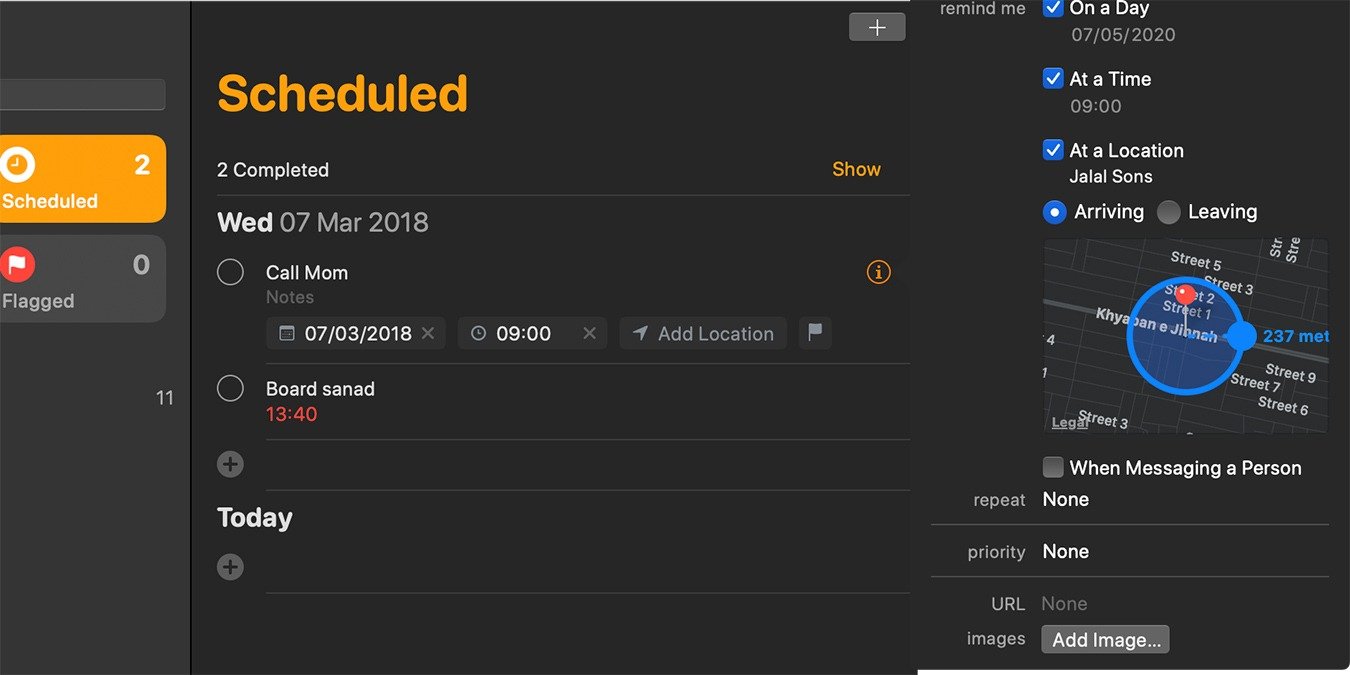Одним из главных нововведений iOS в 2013 году стали напоминания на основе местоположения. Эта функция позволяет создавать напоминания с учетом местоположения. Вы можете настроить приложение на отправку оповещений при входе или выходе из определенного места, например вашего офиса. Каким бы полезным это ни было, многие люди до сих пор не знают, как настроить и использовать геозону в приложении «Напоминания». Из этой статьи вы узнаете, как настроить напоминания на основе местоположения в iOS и macOS.
Читайте также: Как улучшить напоминания Apple с помощью Goodtask
Напоминания с учетом местоположения в iOS
Перед началом убедитесь, что на вашем устройстве включена служба геолокации. Для этого откройте приложение «Настройки» и выберите «Конфиденциальность ->Службы определения местоположения».
Убедитесь, что службы геолокации включены:
1. Откройте приложение «Напоминания» на своем iPhone/iPad.
2. Введите напоминание, которое вы хотите установить.
3. При вводе напоминания вы увидите четыре значка над клавиатурой. Нажмите на стрелку, чтобы открыть меню «Местоположение».
4. Вы увидите три варианта: «Прибытие домой», «Сесть в машину» и «Пользовательский». Параметр «Прибытие домой» будет виден только в том случае, если вы настроили местоположение своего дома в приложении «Карты».
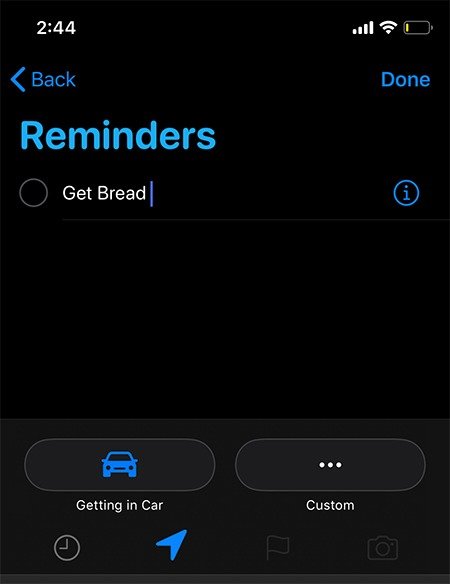
При использовании функции «Посадка в машину» приложение будет предупреждать вас о напоминании каждый раз, когда ваше устройство подключается к автомобильной навигационной системе.
Чтобы создать оповещение на основе пользовательского местоположения, выберите вариант «Пользовательский». Вы увидите два варианта. Вы можете либо установить «Текущее местоположение вашего устройства» для напоминания, либо ввести название адреса, например название продуктового магазина, для произвольного местоположения.
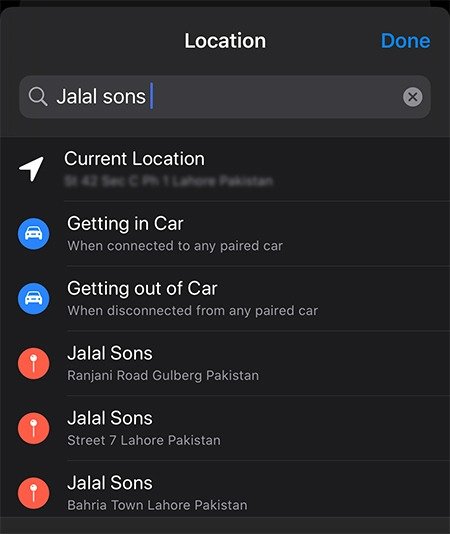
После выбора вы можете увеличить/уменьшить геозону (синий круг), используя черную точку и перетаскивая ее внутрь или наружу. Аналогичным образом вы можете выбрать напоминание, которое будет предупреждать вас, когда вы прибываете или покидаете это место.
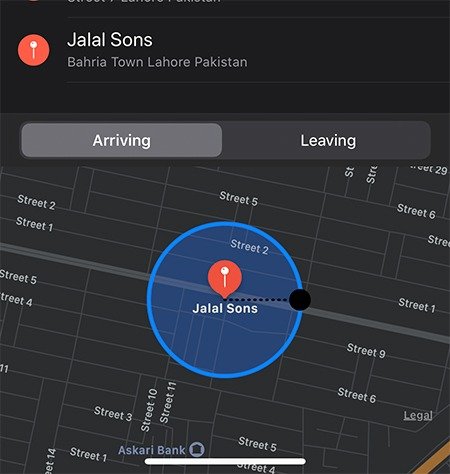
Нажмите «Готово», и все готово. Приложение должно автоматически оповещать вас о напоминании, когда вы прибываете или покидаете выбранное место.
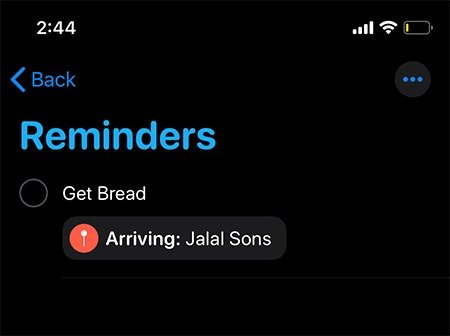
Напоминания с учетом местоположения в macOS
Чтобы установить напоминание на основе местоположения на вашем Mac, выполните следующие действия:
1. Откройте приложение «Напоминания» на своем Mac и создайте новое напоминание или выберите существующее.
2. Наведите курсор на напоминание, пока не увидите значок информации, затем щелкните его.
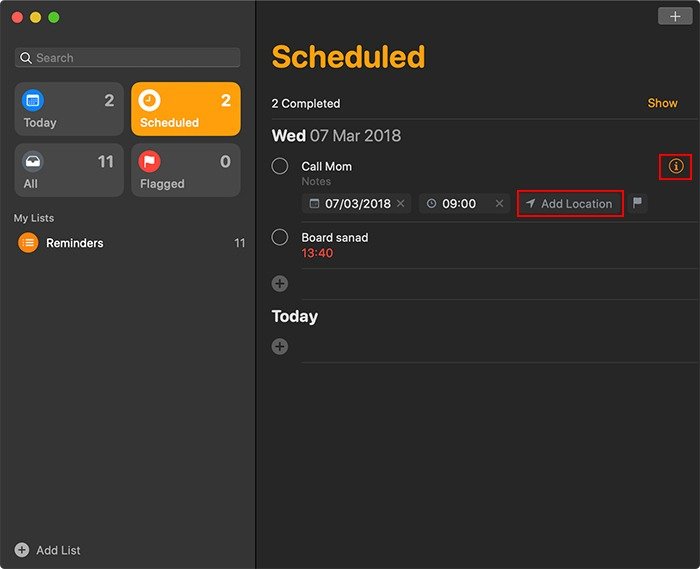
Кроме того, вы также можете нажать кнопку «Добавить местоположение».
3. Установите флажок «В месте» в столбце «Напомнить» и введите адрес, по которому приложение должно вам напоминать.

4. Установите флажок «Прибытие» или «Уход» по желанию. Если вы получили запрос на доступ, убедитесь, что у приложения «Напоминания» есть доступ к службам определения местоположения, выбрав «Разрешить».
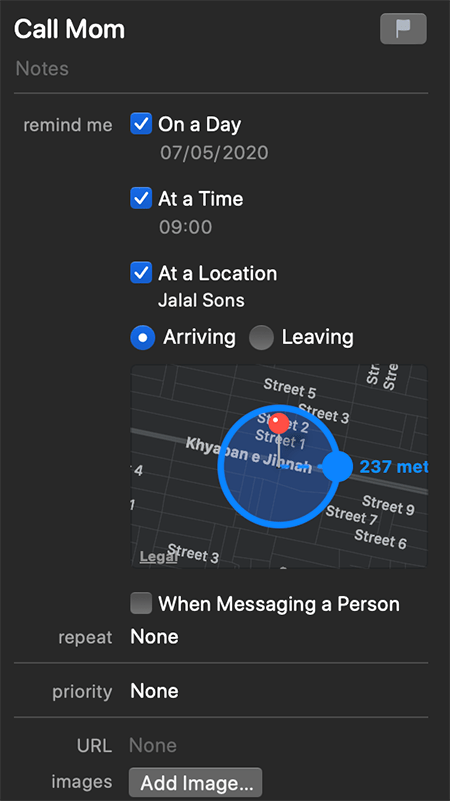
5. Вот и все. Напоминание на основе местоположения теперь установлено. Теперь, когда вы прибудете (или покинете) пункт назначения, приложение «Напоминания» уведомит вас об этом с помощью напоминания.
Важно отметить, что если у вас включен iCloud и напоминания синхронизированы на всех ваших устройствах, вы получите оповещение на любом доступном устройстве, когда вы прибудете в место, установленное для напоминания, независимо от того, какое устройство вы использовали для этого. установить оповещение. Таким образом, эта удобная функция действительно может помочь вам на любом из ваших устройств Apple. Обратите внимание: это может не работать с подзадачи в напоминаниях .